在Empower色譜數據軟件中,您可以創建很多方法、收集大量數據并處理生成結果。但是如何在項目龐大的數據里面快速查找、定位目標數據,這可能是一個不小的挑戰。接下來,我們就向您一一介紹如何在Empower軟件的“瀏覽項目”窗口中對數據進行排序、分類和查找的方法。

方法一:單擊列標題
我們以查看“進樣”列表為例(圖1),鼠標左鍵單擊任何一列的表頭比如“樣品名稱”,“進樣”列表將按照該列內容的字母順序進行升序或降序排列(圖2,再次點擊可在升序和降序間進行切換)。該方法在“瀏覽項目”窗口中的所有列表均有效。

圖1.初始界面,表格以“采集日期”排序。

圖2.點擊“樣品名稱”后,表格以“樣品名稱”字母順序排序。
方法二:查看相關
在任意列表里面的任意一行上點擊鼠標右鍵,在快捷窗口中選擇“查看相關”,該方法允許我們利用Oracle關系型數據庫所構建的關系優勢,快速查看和所選條目相關的其他信息。比如下圖所示,我們在“樣品組”列表中鼠標右鍵單擊一行樣品組,然后選擇“查看相關”(圖3),我們就可以快速查看和該樣品組相關的其他信息了,比如相關的進樣、通道、結果、結果組、方法和審計追蹤等信息。這里我們選擇“進樣”,我們將看到所有與該樣品組相關的進樣列表信息(圖4)。

圖3.樣品組“查看相關”信息。

圖4.與選擇樣品組相關的“進樣”信息。
此外,在“瀏覽項目”窗口的快捷工具欄里面有兩個快捷工具圖標可以配合“查看相關”功能使用 — “查看前一頁”和“查看下一頁”(圖5),這些工具可以記錄您獲取特定視圖所采取的步驟。比如這里我們通過樣品組查看了相關的進樣列表,如果您點擊“查看前一頁”,軟件將返回到“樣品組”列表視圖界面,如果再次點擊“查看下一頁”,軟件又將進入到相關的“進樣”列表視圖界面。

圖5.與“查看相關”配合使用的快捷工具圖標。
如果在“瀏覽項目”窗口的快捷工具欄里面沒有這兩個快捷工具圖標,可以通過勾選菜單“查看” — “工具條”下的“采用導航器進行查看”選項將其調出(圖6)。

圖6.工具條設置。
免責聲明
- 凡本網注明“來源:化工儀器網”的所有作品,均為浙江興旺寶明通網絡有限公司-化工儀器網合法擁有版權或有權使用的作品,未經本網授權不得轉載、摘編或利用其它方式使用上述作品。已經本網授權使用作品的,應在授權范圍內使用,并注明“來源:化工儀器網”。違反上述聲明者,本網將追究其相關法律責任。
- 本網轉載并注明自其他來源(非化工儀器網)的作品,目的在于傳遞更多信息,并不代表本網贊同其觀點和對其真實性負責,不承擔此類作品侵權行為的直接責任及連帶責任。其他媒體、網站或個人從本網轉載時,必須保留本網注明的作品第一來源,并自負版權等法律責任。
- 如涉及作品內容、版權等問題,請在作品發表之日起一周內與本網聯系,否則視為放棄相關權利。
 手機版
手機版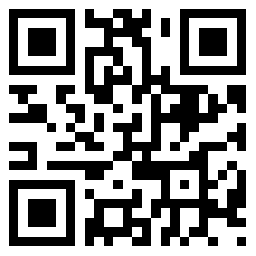 化工儀器網手機版
化工儀器網手機版
 化工儀器網小程序
化工儀器網小程序
 官方微信
官方微信 公眾號:chem17
公眾號:chem17
 掃碼關注視頻號
掃碼關注視頻號



















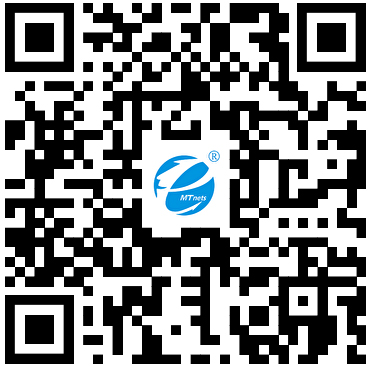 采購中心
采購中心